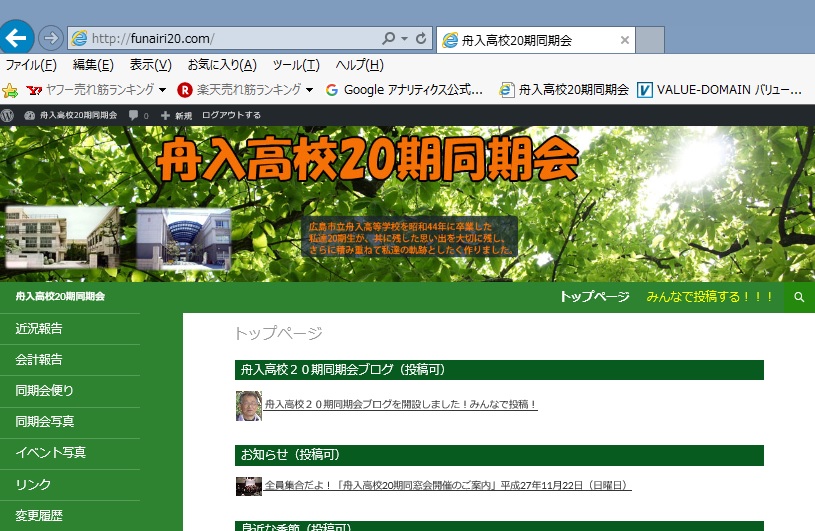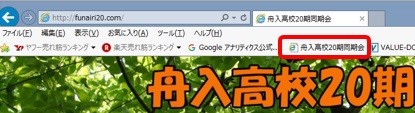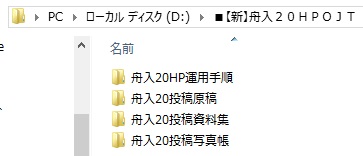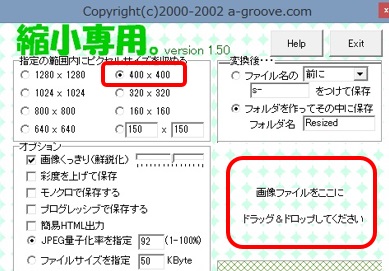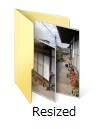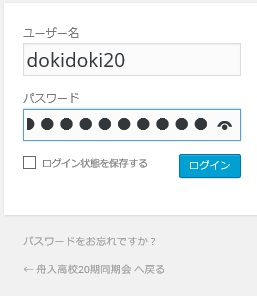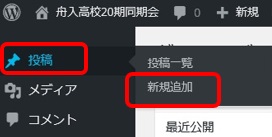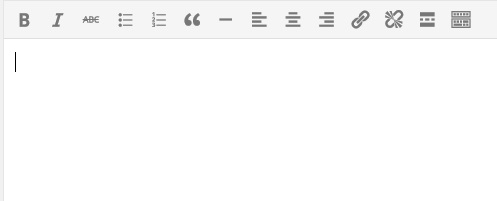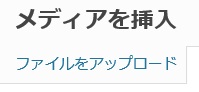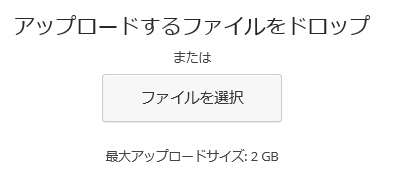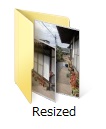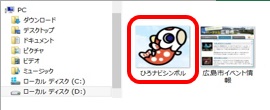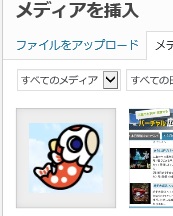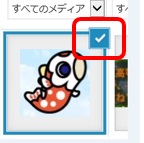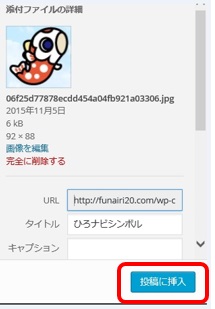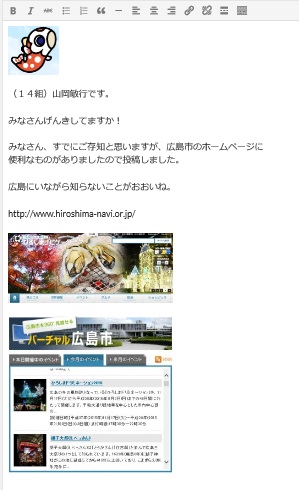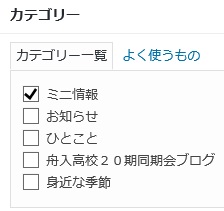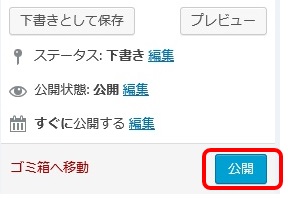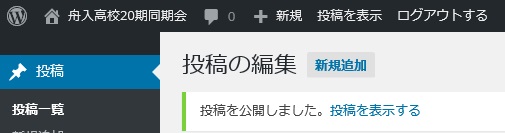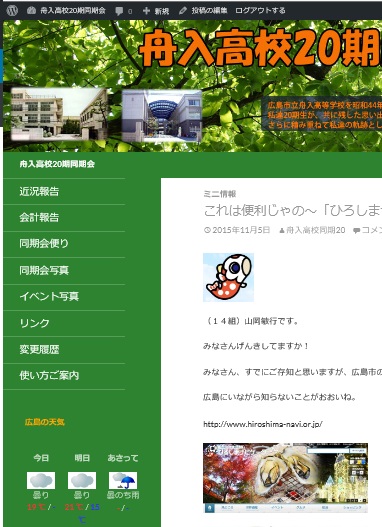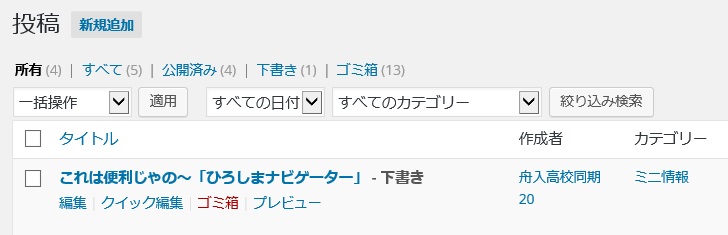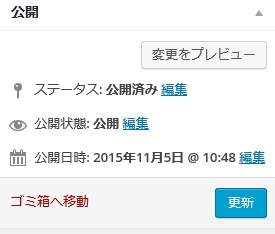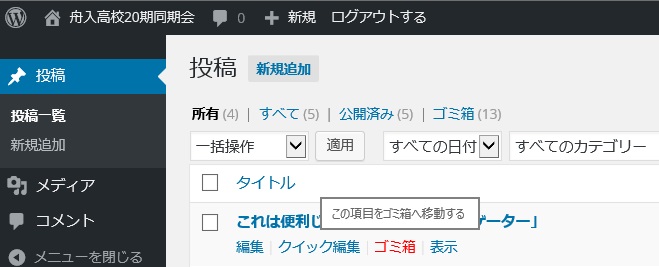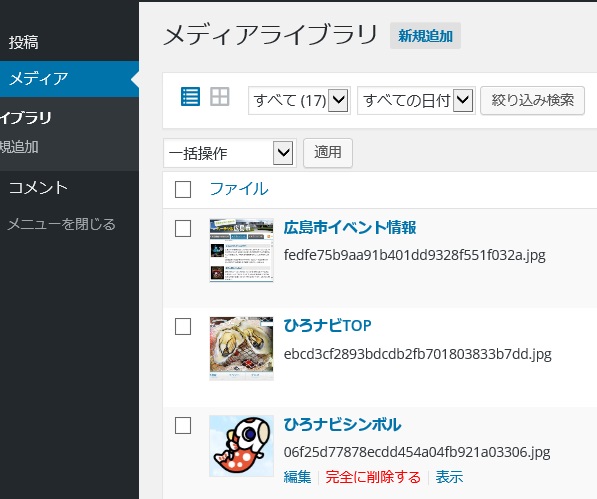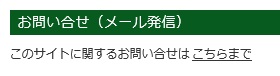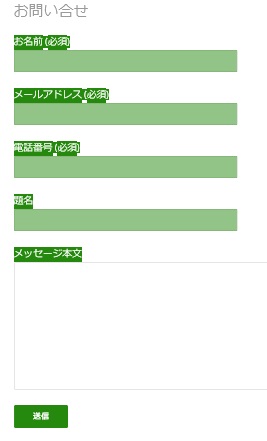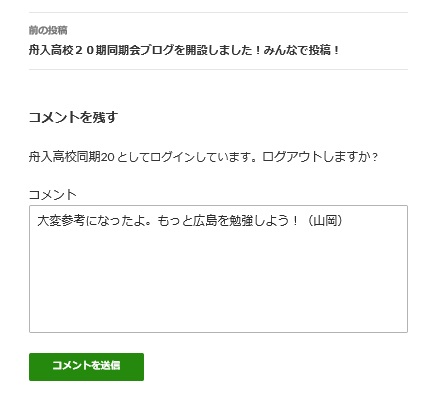新「舟入高校20期同期会ホームページ&ブログ」
【投稿手順のご案内】 第2版2015.11.22
1.はじめに
2.目的と遵守事項
3.HP&ブログ閲覧
4.新規投稿
5.投稿済編集
6.投稿済削除
7.お問い合せ
8.おわりに
1.はじめに
舟入高校20期同期会ホームページは、渡邊潔氏個人のご尽力より開設されました。ホームページには、「広島市立舟入高等学校を44年に卒業した私達20期生が、共に残した思い出を大切に残し、さらに積み重ねて私達の軌跡としたく作りました」とあります。20期の仲間の共に過ごした時と置かれた環境はそれぞれ異なりますがこれからも同じ時の空間を過ごす仲間を思う同氏の素朴で温かい心情が感じられてなりません。
このホームページは、2010年7月に渡邊氏より引き継ぎました。以降いくどか「ブログ」の開設のご要望がありましたが、なかなか実現できず、皆様にはたいへんご不便をおかけしました。この度、「ホームビルダー」から企業でも使用している「WordPress」の投稿型のホームページにしました。今までは、イベント写真など一方的な「アルバム保存」型でしたが、すべて皆さんからの「投稿」による「交流ひろば」としました。従いまして、このホームページ使用は「自由」で、皆さんの「投稿」にゆだねることにしました。日ごろ、ちょっと思ったこと、お出かけしたこと、耳寄りなこと、自分が活きていることなどなど、「気取らないで」どしどし「投稿」をおねがいします。項目は、カテゴリー分けしておりますが、手順はみな同じです。
【投稿可能な項目】
・舟入高校20期同期会ブログ(投稿可) - – – ※ご自由に
・お知らせ(投稿可) - – – – – – – – – – – – – - ※イベントなど知らせたいこと
・身近な季節(投稿可) - – – – – – – – – – – – ※身近な季節の移り変わりなど
・ミニ情報(投稿可) – – – – – - ※教えてあげたいちょっとした耳寄りな情報など
・ひとこと(投稿可) - – – – – - ※この頃思う言いたいひとことなど
・お問い合せ(メール発信) - - ※何でもお聞きください(返信メールでお応え)
【閲覧のみ】
・近況報告~使い方ご案内の項目
※左の項目は従来型の記録保存のアルパム型です。皆さんの投稿から、皆さんからの依頼(資料・写真)から、管理者が適宜追加掲載します。
・カテゴリー
※皆さんからの投稿の全てを、項目ごとに、時系列で閲覧できます。
2.ホームページの目的と遵守事項
【目的】
「広島市立舟入高等学校を44年に卒業した私達20期生が、共に残した思い出を大切に残し、さらに積み重ねて私達の軌跡としたく作りました」(渡邊潔氏)
※皆さん、ご自由にお使いください。
【遵守事項】
- 投稿は、広島市立舟入高等学校を44年に卒業した20期生に限ります。
- 投稿及びコメントの際には、同期生共通のユーザー名とパスワードを必要と
- 各位は責任をもって、他に漏らすことのないようにしてください。
- パスワードは必要に応じて、変更し皆様にお伝えします。
- パスワードを忘れた場合、各自新しいパスワードを作る行為は禁止します。
- ホームページには同期生の個人情報が掲載され、公開されていることを
- 閲覧者とともに、投稿者も十分認識した上で内容確認の上、投稿ください。
- 同期生共通のユーザー名とパスワードであるため、他の同期生の投稿記事を同期生諸氏の相互信頼、敬愛、良識を信じております。
- ※管理者の判断で修正する場合がありますのでご了承ください。
- 編集、削除することが可能ですが、投稿者本人以外は禁止です。
- 投稿内容は、まったく自由です。
- 渡邊潔氏の目的を理解した上でご投稿ください。
投稿することがすべてではありませんが、交流の一つの道具として戴けましたら幸いです。(どなたか同期一人になるまで)
3.HPとブログ閲覧
(1)舟入高校20期同期会ホームページ&ブログ
URL:funairi20.com
(2)舟入高校20期同期会を貼り付けておくとすぐに呼び出し便利です。
4.新規投稿
【事前準備】
(1)舟入高校20期同期会HP&ブログ用に、自身のパソコンに投稿用ホルダーを作っておきましょう。
(2)投稿するに際し挿入する「画像」を準備する。
画像ファイル形式:jpeg,ping,gif
(3)「画像」は極力、100k以内に縮小してください。
(例)縮専アプリを使えば簡単に縮小できます。
(4)縮小「画像」はこの中に入ります。
(5)投稿へ「みんなで投稿する!!!」【クリック】
(6)ユーザー名(dokidoki20)とパスワード(**********)入力
(7)投稿を選択し新規追加を選択する。
(8)投稿編集画面が表示され、タイトル記入を記入します。
(9)タイトルの頭に付ける画像を挿入し、後続して文章を入れる。(以下手順)
※タイトルの頭に画像縮小が付くと、かわいいし、自分が投稿したものがすぐわかる従って、自分が投稿する頭の画像を決めとくと便利
①文書エリアのトップに【カーソル】をもっていく
②右のタブをビジュアルにする。
③自分の用意した「画像」をアップロードする。
④「画像」選択する。
⑤画像ファイルを選択する=>「画像」選択し【開く】
縮小ファイルから、選択し「開く」を
⑥「画像」がアップロードされる。
⑦アップロードされた「画像」を選択して、「投稿に挿入」【クリック】
⑧後続して文書を入れる=>「編集」完了する。
※必ず、(組)名前 を入れてください
(10)投稿したい「カテゴリー」にチェック【✔】を入れる。
(11)「公開」を【クリック】
(12)公開された自分の投稿を確認する=>「投稿を表示」を選択する。
(13)投稿完了したら必ず【ログアウト】する=>【必須】
5.投稿済編集
(1)「みんなで投稿しよう!」ログインして
(2)投稿一覧を出して
(3)「編集」を【クリック】して
(4)編集が終わったら=>「更新」を【クリック】
6.投稿済削除(及び写真削除)
(1)投稿削除=>「ごみ箱」【クリック】
(2)写真削除=>メディアライブラリーから「画像」を選択して「完全に削除」【クリック】
※投稿残して「画像」削除すると、投稿画面から「画像」が消えます
7.お問い合せ(メール発信)
このホームページに関してメール発信ください
8.おわりに
その他、このホームページ(workpress)にはいろいろな機能があります。ご自身でお試しください。先ずは、同期会へ出席したコメントと写真を投稿して、使い方をおぼえてください。何回か行うとおぼえてしまいます。「投稿練習」「テスト投稿」なんでもかまいません。練習してみてください。あとはご自身で編集して最後は写真と記事を削除ください。
みなさんのおたより投稿をお待ちしております。
【コメント】他の方の「投稿」にコメントしよう!
・ユーザー名とパスワード入力します。
・対象の記事を選びます。
・「コメント」を選択します。
・コメントを記入します。
・「コメントを送信」をクリック